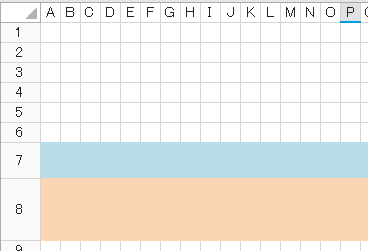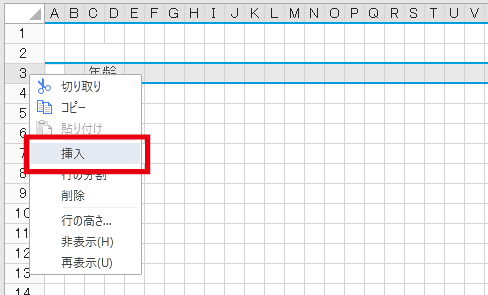
ページの作業スペースでの行と列の操作について説明します。
ページの作業スペースで行または列を選択して右クリックし、[挿入]をクリックします。
選択した行、列の前に新しい行、列が挿入されます。選択した行、列の数と同じ数が挿入されます。
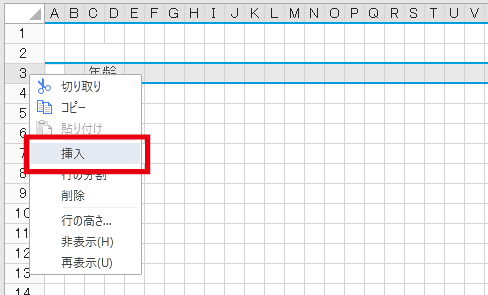
ページの作業スペースで行または列を選択して右クリックし、[行の分割]、[列の分割]をクリックします。
選択した行、列が分割されます。分割した行や列は、元の行幅や列幅を保って分割されます。
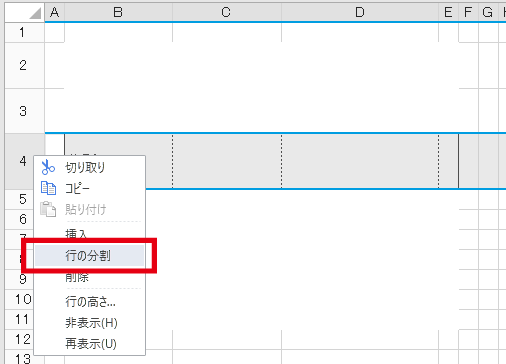
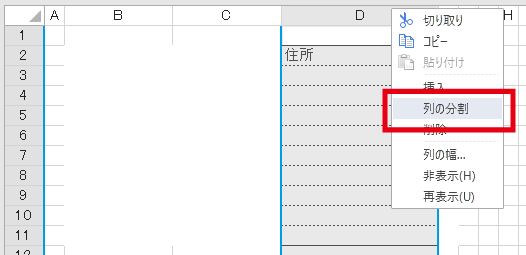
ページの作業スペースで行または列を選択して右クリックし、[削除]をクリックします。
選択した行、列が削除されます。削除した分、ページのスペースが狭くなります。
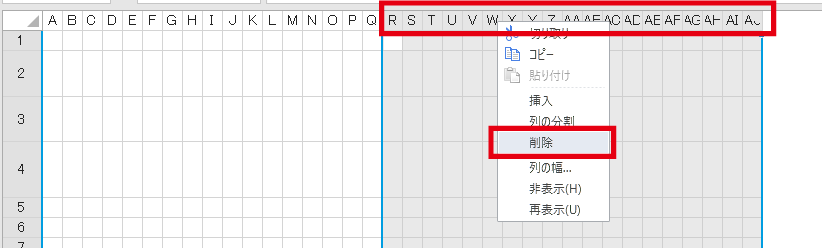
↓
ページの作業スペースで行または列を選択して右クリックし、[行の高さ]、[列の幅]をクリックして数値を変更します。
選択した行の高さ、列の幅が変更されます。
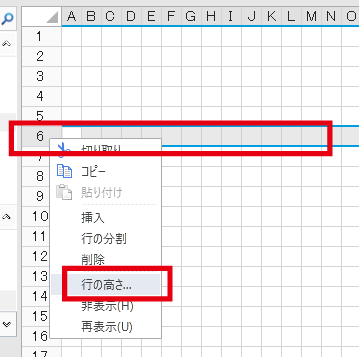
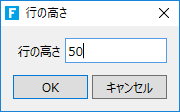
↓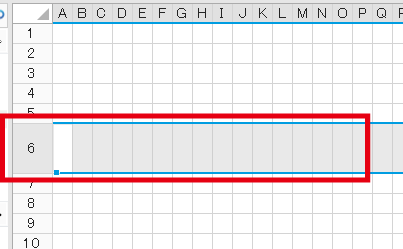
ページの作業スペースで行または列を選択し、Ctrlキーを押しながらドラッグしてサイズを変更します。
全体のレイアウトを保ったままサイズが変更されます。
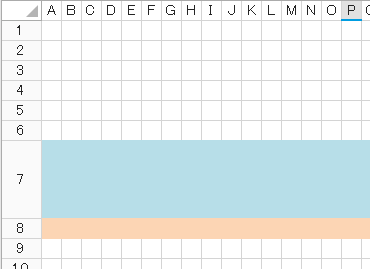
↓